A rămâne fără spațiu de stocare pe iPhone poate fi incredibil de frustrant. Pe măsură ce acumulezi mai multe fotografii, videoclipuri, muzică, aplicații și alte date pe dispozitivul tău de-a lungul timpului, acei 16 GB, 32 GB sau 64 GB de stocare inițială cu care ai început ar putea să nu mai fie suficient.
Vestea bună este că este ușor să adăugați mai mult spațiu de stocare pe iPhone. În acest articol, vom parcurge pașii pentru achiziționarea și configurarea spațiului de stocare extins prin iCloud sau trecerea la un nou model de iPhone cu o capacitate încorporată mai mare. Vom discuta, de asemenea, câteva considerente cheie în a decide de cât spațiu suplimentar aveți nevoie.
Cu doar câteva atingeri în Setări sau o vizită la Apple Store, îți poți echipa iPhone-ul cu capacitatea de stocare mare de care are nevoie pentru a păstra tot conținutul tău prețios. Citiți mai departe pentru a afla cum să cumpărați mai mult spațiu de stocare pentru iPhone!
Cum să cumpărați mai mult spațiu de stocare pe iPhone?
Indiferent dacă sunteți un fotograf pasionat, un pasionat de aplicații dedicat sau pur și simplu aveți nevoie de spațiu suplimentar pentru colecția dvs. în continuă creștere de muzică și videoclipuri, acest ghid vă va ghida prin pașii pentru a cumpăra mai mult spațiu de stocare pe iPhone, asigurându-vă că niciodată pierdeți un moment sau pierdeți din nou date importante.
Pasul 1: Verificați stocarea actuală a iPhone-ului
În primul rând: stabiliți cât de mult spațiu de stocare utilizați în prezent pe iPhone. Accesați Setări > General > Stocare iPhone pentru a vedea o detaliere a modului în care spațiul dvs. este utilizat de aplicații, fotografii, videoclipuri, muzică, mesaje și multe altele.
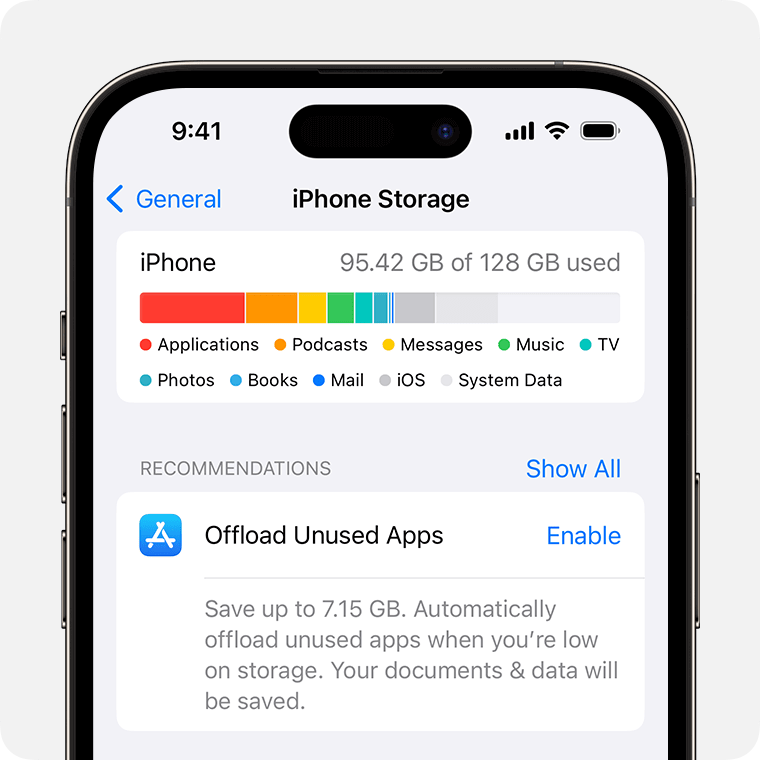
Rețineți nu doar spațiul total utilizat, ci cât ocupă fiecare categorie. Acest lucru vă va oferi o idee mai bună despre unde se duce cea mai mare parte a spațiului de stocare și vă va ajuta să determinați de câtă capacitate veți avea nevoie.
Dacă primiți avertismente că spațiul de stocare este aproape plin, este timpul să vă gândiți să adăugați mai mult spațiu. Dar chiar dacă nu ești încă epuizat, nu strica să adaugi puțin spațiu de respirație pentru viitoarele fotografii, videoclipuri, descărcări de aplicații și actualizări de software, nu?
Pasul 2: Upgrade iCloud Storage
Una dintre cele mai simple moduri de a obține mai mult spațiu de stocare pentru iPhone este să actualizați spațiul pe care îl aveți disponibil în iCloud. Deoarece iCloud oferă stocare securizată în cloud care vă poate păstra fotografiile, videoclipurile, copiile de rezervă, documentele și multe altele - și le poate menține sincronizate pe toate dispozitivele dvs. Apple.
iCloud începe cu un spațiu liber de 5 GB, dar îl puteți extinde oricând. Iată cum să cumpărați spațiu de stocare iCloud:
Accesați Setări > > iCloud > Gestionați spațiul de stocare > Schimbați planul de stocare pentru a vă actualiza spațiul iCloud disponibil.
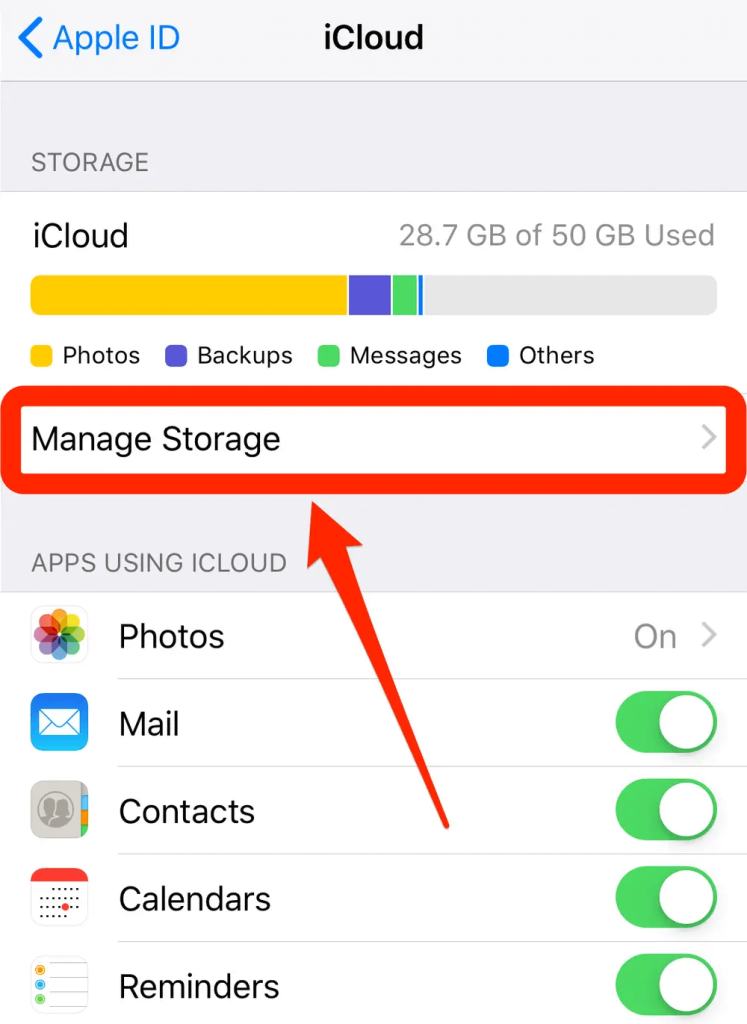
Puteți alege dintre 50 GB pentru 0,99 USD pe lună, 200 GB pentru 2,99 USD pe lună sau 2TB pentru 9,99 USD pe lună. (Notă: prețul poate varia în funcție de regiune, puteți vizita Apple Support pentru mai multe informații)
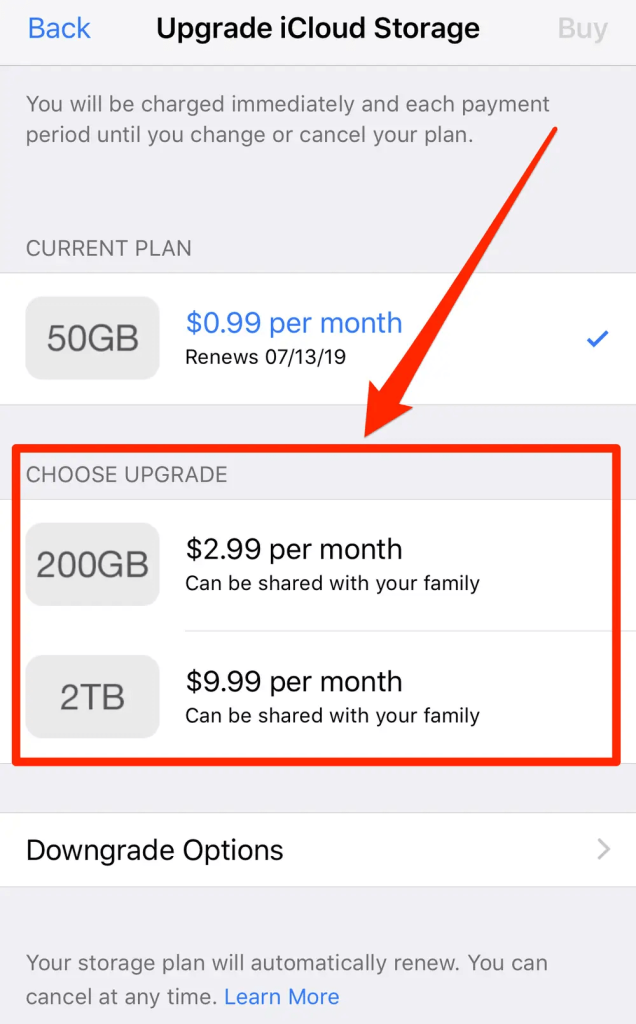
Așadar, iată cum să cumpărați spațiu de stocare pentru iPhone. Când vă actualizați spațiul de stocare iCloud , acești gigaocteți suplimentari vor fi imediat disponibili pentru a vă ajuta să eliberați spațiu pe iPhone și pe orice alt dispozitiv Apple care utilizează acel cont iCloud.
Citiți și: Cum să remediați problema de stocare completă a iPhone-ului?
O singură captură: asigurați-vă că stocați conținut precum fotografii și videoclipuri în iCloud și nu doar local pe iPhone. Pentru a face acest lucru:
- Accesați Setări > > iCloud și activați Biblioteca foto iCloud. Acest lucru va stoca întreaga bibliotecă de fotografii în iCloud și va păstra doar miniaturile cu rezoluție joasă pe iPhone.
- În mod similar, activați Partajarea fotografiilor iCloud dacă doriți să aveți toate albumele partajate și conținutul acestora stocate în iCloud.
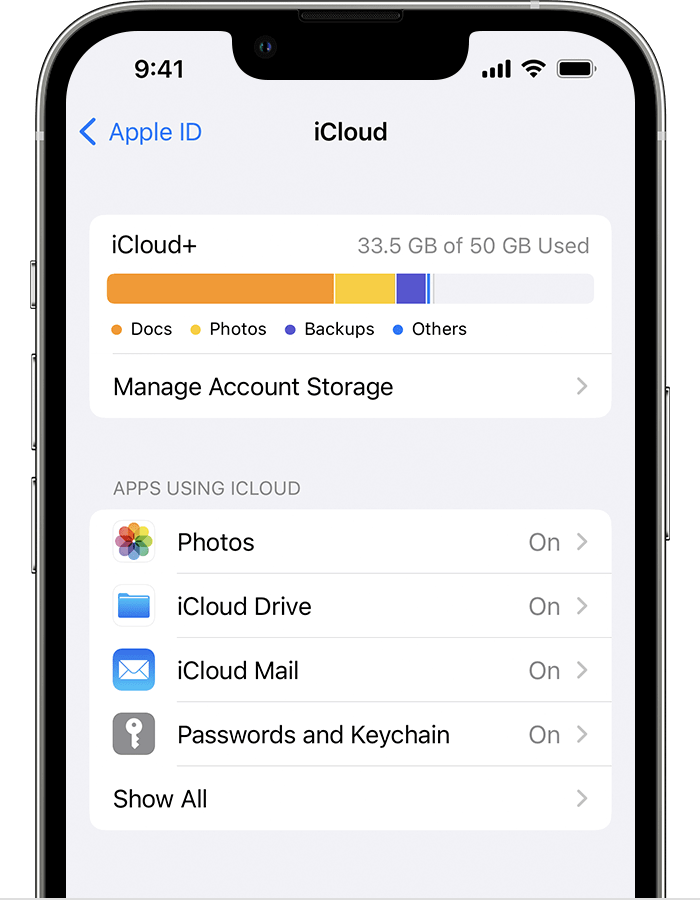
- Activați Mesaje în iCloud pentru a stoca istoricul iMessage în cloud.
- Activați iCloud Drive pentru a păstra documentele și alte fișiere în iCloud, mai degrabă decât stocarea locală a dispozitivului.
- Verificați dacă faceți în mod regulat copii de rezervă ale iPhone-ului dvs. pe iCloud. Accesați Setări > > iCloud > Backup iCloud și asigurați-vă că este activat.
Odată ce fotografiile, mesajele, fișierele și copiile de rezervă folosesc toate stocarea iCloud în loc de stocarea locală pe iPhone, ar trebui să observați o scădere a spațiului utilizat pe dispozitiv. În plus, veți avea toată această nouă capacitate iCloud disponibilă pentru nevoile viitoare de stocare.
Citește și: Cum să ștergi mesajele nedorite care ocupă spațiu de stocare în aplicația Fotografii de pe iPhone
Cum să eliberez spațiu de stocare pe iPhone?
Vă întrebați cum să obțineți mai mult spațiu de stocare pe iPhone? Încercați metodele de mai jos pentru a elibera spațiu de stocare pe dispozitiv.
Metoda 1: Obțineți un dispozitiv de stocare portabil
Deoarece iPhone-urile nu acceptă carduri SD, singura modalitate de a vă mări spațiul de stocare este obținerea unui dispozitiv portabil de stocare. Orice dispozitiv cu formatare HFS+, FAT32, AFPS sau exFAT poate fi conectat la un iPhone.
Cumpărați o unitate de stocare flash și conectați-o. Apoi, mutați fișierele pe unitatea flash pentru a elibera spațiu pe iPhone. Este atât de ușor!
Metoda 2: Utilizați un serviciu online de stocare în cloud
Dacă aveți un buget redus, planurile de stocare iCloud+ au un preț rezonabil. Dar dacă preferați să nu cheltuiți bani, puteți utiliza mai multe servicii de stocare în cloud pe iPhone. Multe dintre aceste servicii oferă conturi gratuite, fiecare oferindu-vă cel puțin 5 GB de spațiu de stocare. În acest fel, puteți utiliza mai multe servicii cloud gratuite pentru a vă păstra stocarea iPhone-ului neaglomerată.
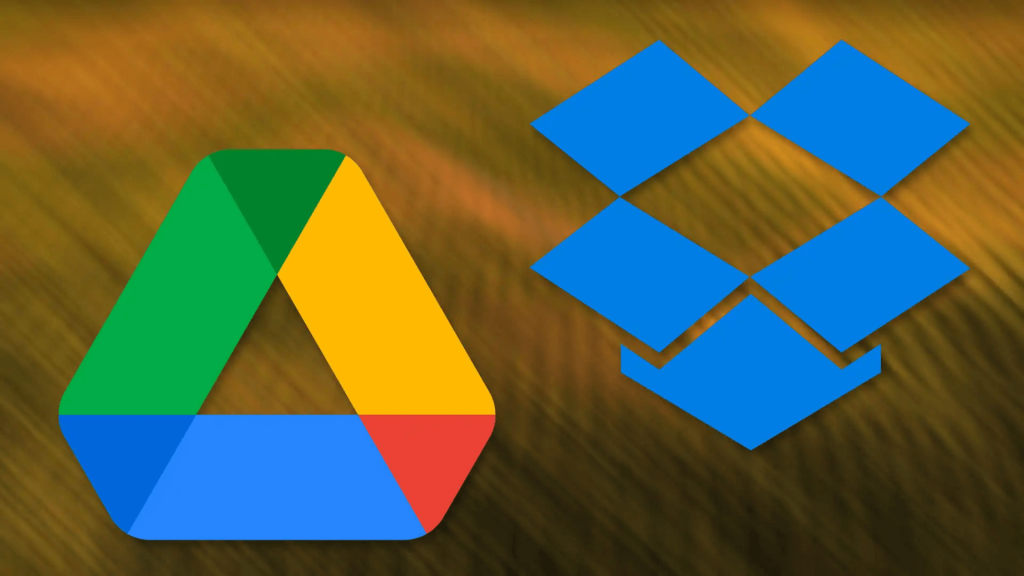
Pe lângă iCloud, puteți folosi și Google Drive, Dropbox, OneDrive și multe altele pentru a obține spațiu suplimentar în cloud. Este o modalitate simplă și rentabilă de a elibera spațiu pe dispozitiv!
Metoda 3: Descărcați și instalați Duplicate Photos Fixer
Când vine vorba de optimizarea stocării iPhone-ului dvs., aplicația Duplicate Photos Fixer este o schimbare în joc. Este un instrument puternic conceput pentru a identifica și elimina fotografii identice sau similare, eliberând instantaneu spațiu valoros pe dispozitiv.
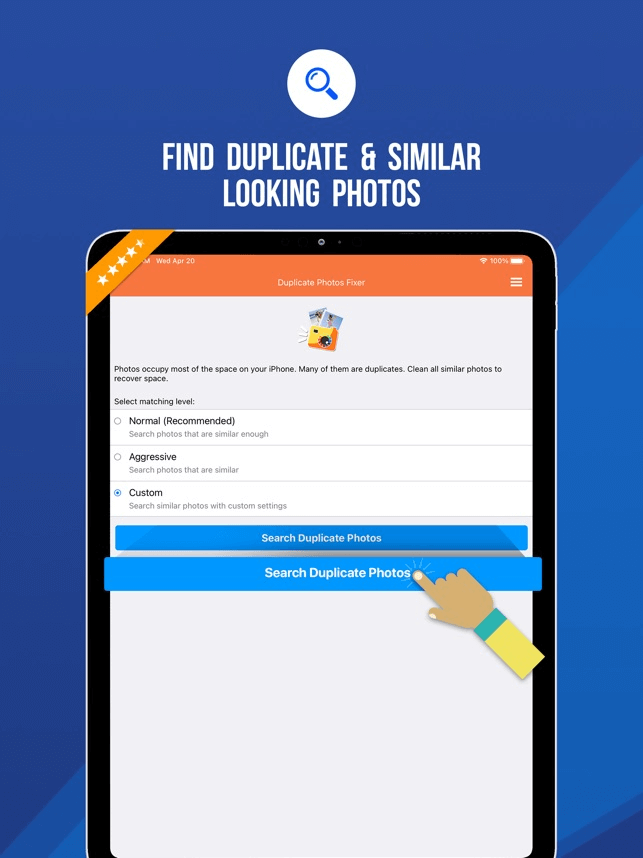
Datorită interfeței sale ușor de utilizat și capabilităților eficiente de scanare, această aplicație facilitează dezordinea bibliotecii de fotografii. Spune la revedere spațiului de stocare risipit și salut la o experiență iPhone mai simplificată și organizată. Descărcați Duplicate Photos Fixer astăzi și recuperați spațiul pe care îl merită amintirile dvs.!
Citește și: iPhone Altă stocare: Ce este și cum scapi de el?
Concluzie
În concluzie, extinderea capacității de stocare a iPhone-ului dvs. este un pas crucial pentru a vă asigura că aveți spațiu suficient pentru toate datele dvs. valoroase și amintirile prețuite. Explorând diferitele opțiuni oferite de Apple, puteți găsi cea mai potrivită pentru nevoile dvs. specifice de a cumpăra mai mult spațiu de stocare pe iPhone.
În plus, pentru cei care doresc să-și maximizeze eficiența stocării, luați în considerare utilizarea aplicației pentru iOS Duplicate Photos Fixer, un instrument puternic care vă poate ajuta să vă dezordinea biblioteca de fotografii și să eliberați și mai mult spațiu. Urmărește-ne pe rețelele sociale – Facebook , Instagram și YouTube .
Următoarea citire: Duplicate Photo Fixer Pro: Ștergeți fotografiile duplicate

































